-
-
-
Tổng tiền thanh toán:
-

Lập trình mBot Mega trong Arduino
08/08/2024
Arduino là một nền tảng điện tử nguồn mở dựa trên phần cứng và phần mềm dễ sử dụng. Nó hoạt động cho bất kỳ ai làm việc trên một dự án tương tác. Môi trường phát triển Arduino giúp bạn dễ dàng viết mã và tải lên bảng I/O. Bạn có thể sử dụng ngôn ngữ Arduino (C\C++) để tương tác với phần cứng Arduino. Chúng tôi cung cấp một môi trường Arduino hoàn chỉnh.
MegaPi tương thích với Arduino Mega 2560. Do đó, bạn có thể phát triển các chương trình bằng Arduino IDE. Nếu bạn đang sử dụng Arduino IED, chúng tôi khuyên bạn nên cài đặt thư viện Makeblock.
Lập trình Arduino
Thiết lập Arduino
Tải xuống Arduino IDE và thư viện Makeblock
Tải xuống Arduino IDE từ trang web chính thức của Arduino:
https://www.arduino.cc/en/Main/Software
Tải xuống gói cài đặt cho hệ điều hành tương ứng (tùy thuộc vào phiên bản mới nhất).
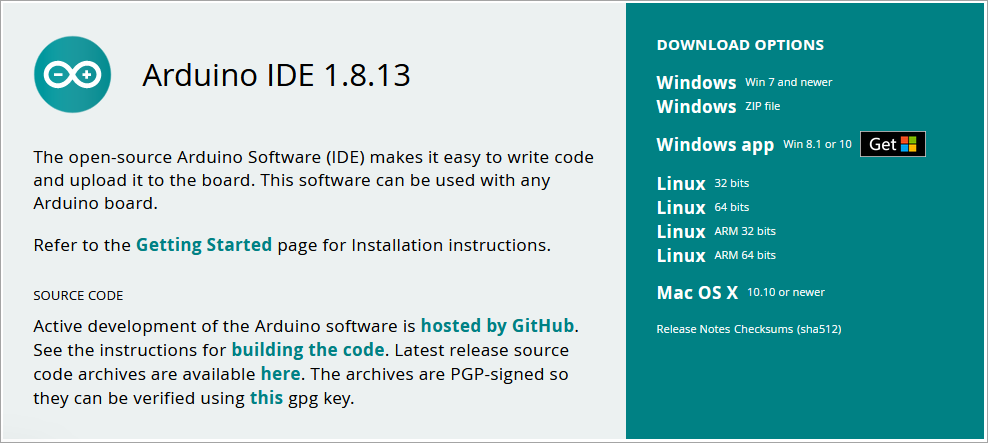
Tiến hành tải Arduino IDE và cài đặt cho hệ điều hành tương ứng
- Tải xuống hàm thư viện Makeblock: Tệp thư viện
Giải nén thư mục Makeblock trong ZIP vào thư viện mặc định của Arduino. Thư mục thư viện Arduino của bạn bây giờ sẽ trông như thế này:
- Windows 7 (trên Windows):
[ Thư mục cài đặt Arduino ]\libraries\makeblock\ SRC
[ Thư mục cài đặt Arduino ]\libraries\makeblock\example
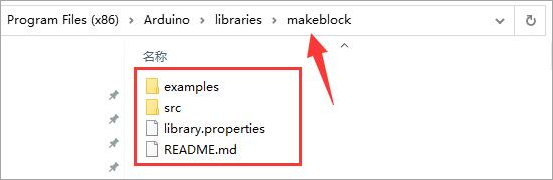
Tiến hành giải nén thư mục thư viện Arduino trên Windows 7
- Hoặc tương tự như thế này (trên máy Mac):
\ [thư mục Arduino] Nội dung \ Java \ thư viện \ makeblock \ SRC
[thư mục Arduino] Nội dung \ Java \ Thư viện \ Makeblock \ Ví dụ
- Mở ứng dụng Arduino. Nếu ứng dụng đã mở, bạn cần khởi động lại để xem các thay đổi
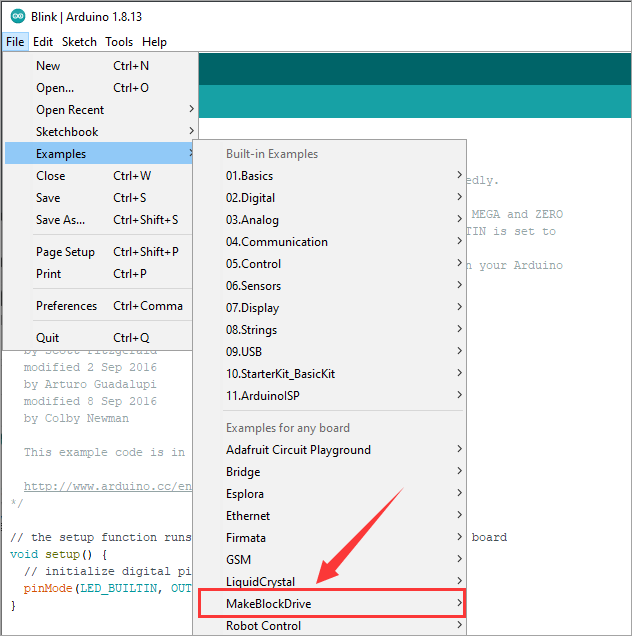
Tiến hành mở ứng dụng Arduino
Kết nối MegaPi với máy tính của bạn
Vật liệu: máy tính, MEGAPI, cáp giao diện USB loại B, nguồn điện 9-12V, v.v.
- Kết nối MegaPi với cáp USB và máy tính sẽ tự động cài đặt trình điều khiển MegaPi;
- Mở Device Manager và bạn sẽ thấy số cổng của MegaPi. Các máy tính khác nhau có thể có số cổng khác nhau. Số cổng trong hình là COM3.
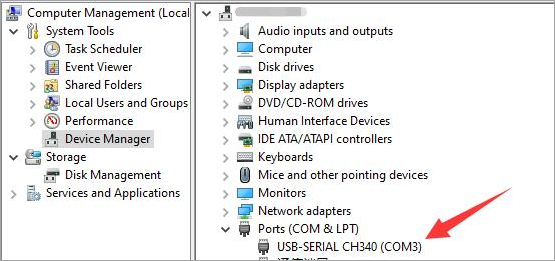
Cổng MegaPi trong hình là COM3
- Sau đó, chúng ta có thể xác minh điều này bằng Blink.
a. Mở Arduino IDE và nhấp vào Tools > Board, chọn Arduino Mega 2560 hoặc Mega ADK (các phiên bản Arduino IDE khác nhau sẽ có đôi chút khác biệt. Bạn cần chọn tùy chọn Mega 2560.
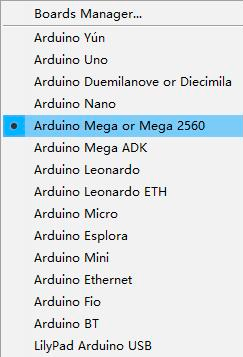
Chọn Arduino Mega 2560 hoặc Mega ADK
b. Chọn Tools > Port, và chọn COM3 (ngoài COM1, phải chọn COM Port tương ứng).
c. Chọn File > Examples > 01.Basics > Blink để mở Blink. Nhấp vào Upload uploader. Quá trình này sẽ mất khoảng 1 phút.
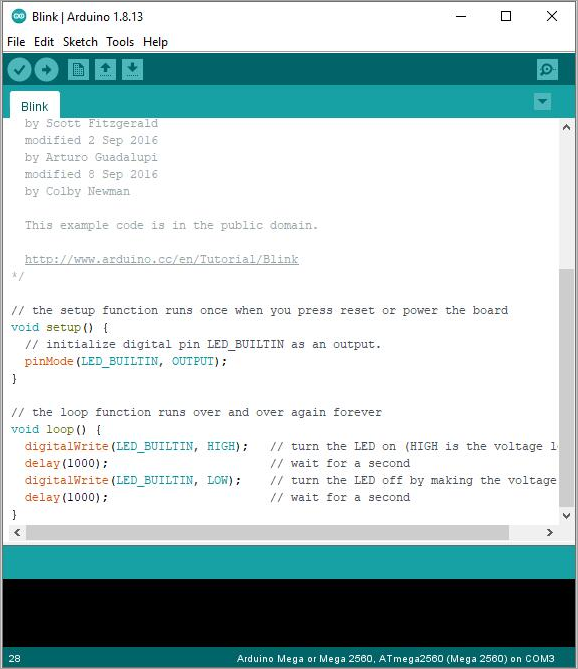
Nhấp vào Blink để mở Blink
d. Sau đó, bạn sẽ thấy đèn LED màu xanh trên Megapi nhấp nháy theo từng giây.
- Nếu trình điều khiển không được cài đặt tự động trên máy tính của bạn, làm thế nào để lấy và cài đặt trình điều khiển?
Bạn có thể tự cài đặt trình điều khiển:
- Windows: CH341SER cho Windows
- Mac OSX: CH341SER cho MAC
Cách cập nhật và khôi phục chương trình cơ sở
Chọn File > Examples > MakeBlockDrive > Firmware_for_MegaPi > Firmware_for_MegaPi và tải chương trình lên MegaPi.
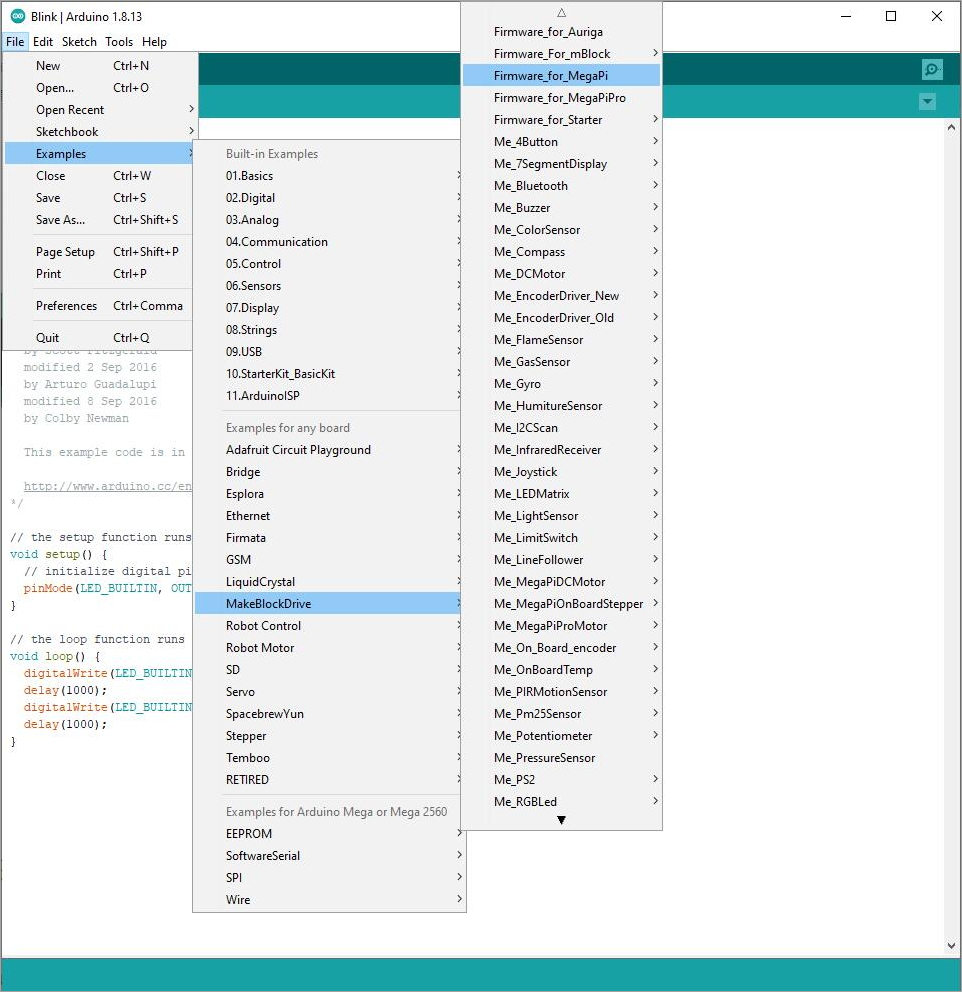
Tiến hành thao tác để cập nhật và khôi phục chương trình cơ sở
Lưu ý: Khi bạn tạo một tệp dự án mới trên Arduino, bạn cần kéo liên kết tệp tiêu đề Mega——tệp src vào thư mục dự án mới của bạn, chẳng hạn như thế này.
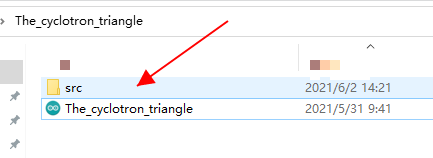
Ví dụ lập trình
Bạn có thể học cách lập trình mBot Mega trong Arduino bằng cách sử dụng các ví dụ lập trình.
Tải xuống ví dụ lập trình và mở nó để xem chương trình được biên dịch như thế nào.
|
No. |
Hình thức |
Chương trình ví dụ |
|
1 |
Đi bộ cua |
|
|
2 |
Đi vuông |
|
|
3 |
Tránh chướng ngại vật |
|
|
4 |
Quay lại |
|
|
5 |
Cử chỉ để chuyển đổi |
|
|
6 |
Mega dễ nổi nóng |
|
|
7 |
Cử chỉ toning |
|
|
8 |
Kiểm soát độ sáng |
|
|
9 |
Chạm vào ánh sáng |
|
|
10 |
Đèn va chạm |
|
|
11 |
Cập nhật chương trình cơ sở |
Các tin khác
- Giáo án STEM lớp 5 sách Cánh Diều – Đổi mới giáo dục tiểu học 19/11/2025
- Cách xây dựng và triển khai giáo án STEM lớp 5 môn Công nghệ 19/11/2025
- Khám phá giáo án STEM lớp 5 trồng cây trong vỏ trứng 18/11/2025
- Giáo án STEM lớp 4 bài Thế Kỉ: Cách triển khai hiệu quả 17/11/2025
- Giáo án STEM lớp 4 Violet – Đổi mới sáng tạo trong giảng dạy tiểu học 16/11/2025
- Giáo án STEM lớp 5 chân trời sáng tạo – Đổi mới trong dạy học 15/11/2025
- Giáo án STEM lớp 5 tuổi: Giảng dạy theo hướng trải nghiệm 15/11/2025









